Kostenlos Film bearbeiten: Dein praktischer Leitfaden
- Home
- Support
- Renee Video Editor Pro
- Kostenlos Film bearbeiten: Dein praktischer Leitfaden
Überblick
Entdecke die besten kostenlosen Videobearbeitungstools mit einfachen Oberflächen, vielfältigen Funktionen und benutzerfreundlicher Bedienung. Erfahre, wie du sie effektiv nutzen kannst.
1. 5 kostenlose und praktische Videobearbeitungstools und wie man sie benutzt
- 1. Renee Video Editor Pro – eine sehr praktische Bearbeitungssoftware
- 2. Windows Movie Maker – die benutzerfreundlichste Software für Windows 7/8
- 3. Foto-Anwendungssoftware – das benutzerfreundlichste kostenlose Videobearbeitungsprogramm für Windows 10
- 4. iMovie – das beste leichtgewichtige Filmschnittprogramm für Apple-Geräte
- 5. FlexClip Online-Videobearbeitungstool
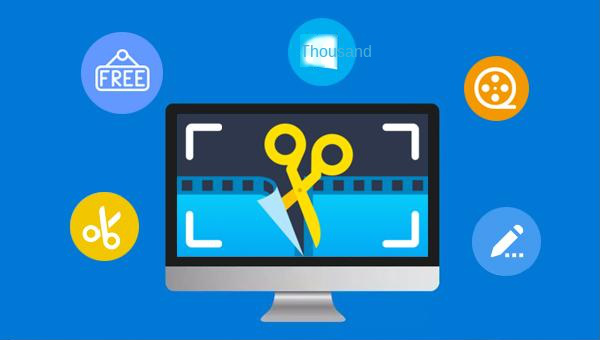

Video Merger Es kann Videos schnell zusammenfügen und coole Übergänge hinzufügen.
Videos einfach zuschneiden Sie können die Videogröße und dauer beliebig anpassen.
Verschiedene Bearbeitungsfunktionen Sie können eine Vielzahl von Filtern, Spezialeffekten, Wasserzeichen, Musik, Untertiteln usw. hinzufügen.
Einfache Bedienung Die Benutzeroberfläche ist einfach und Anfänger können die Video /Audioproduktion schnell abschließen.
Multifunktionale Software Neben der Videobearbeitung können auch Formate konvertiert und Bildschirme aufgezeichnet werden.
Einfach für Anfänger geeignet
Videobearbeitung Schneiden, Spezialeffekte und andere Funktionen
Multifunktional Videobearbeitung/Formatkonvertierung/Bildschirmaufnahme
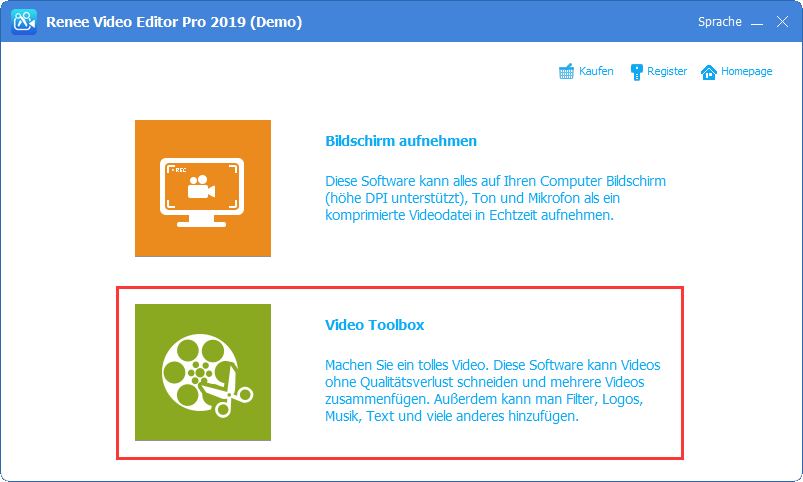
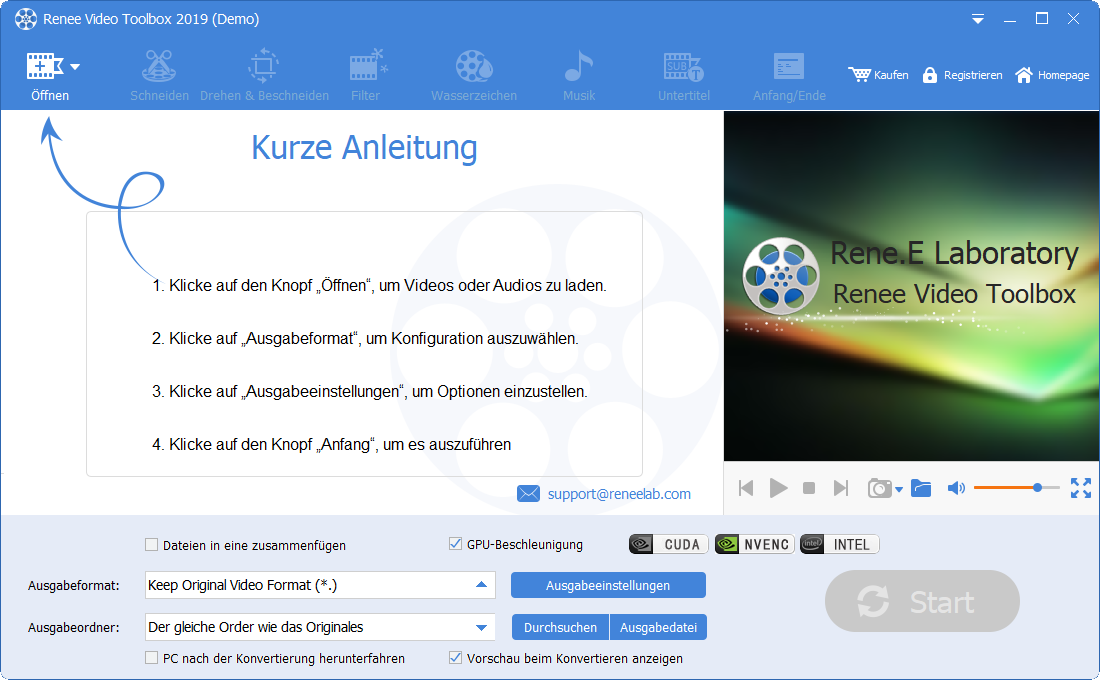
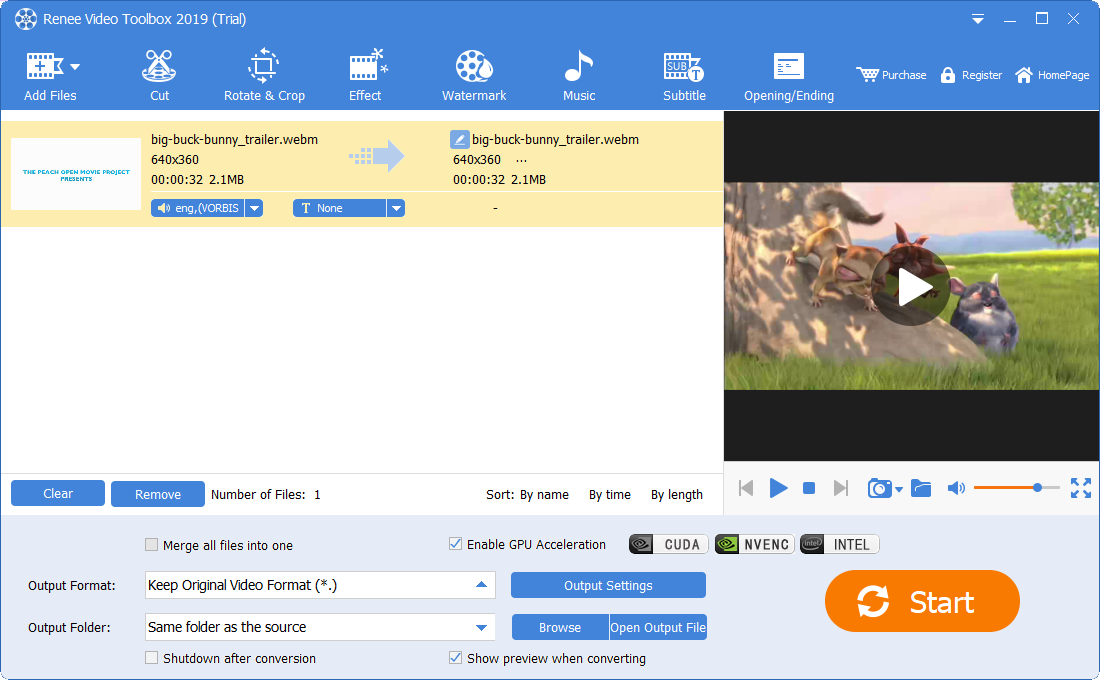
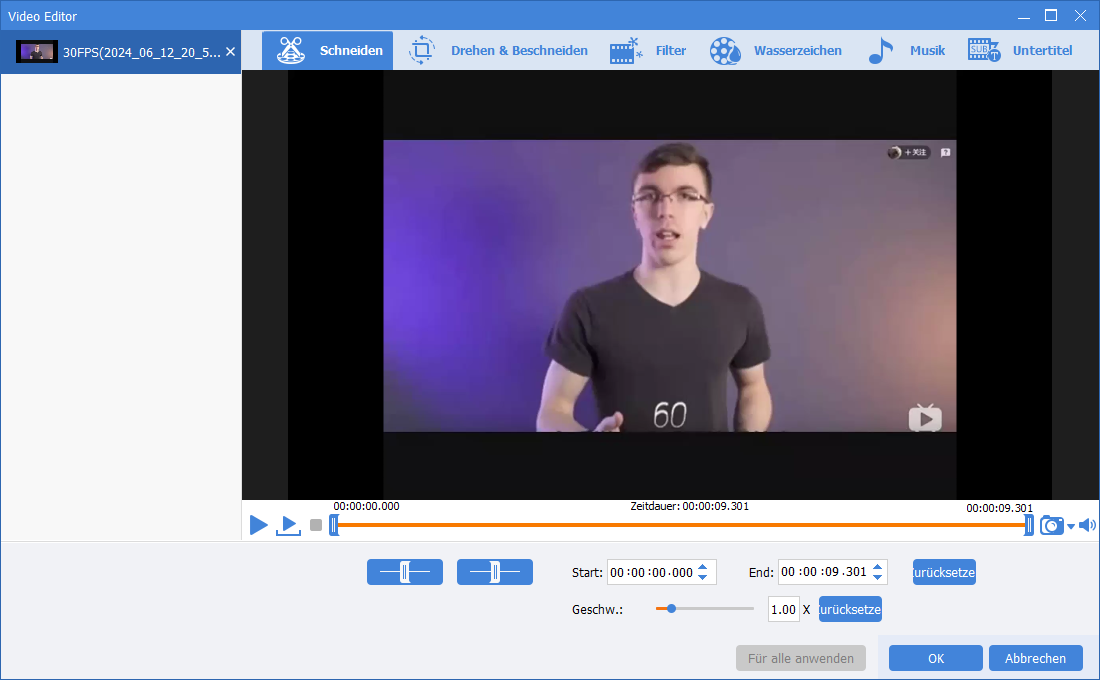
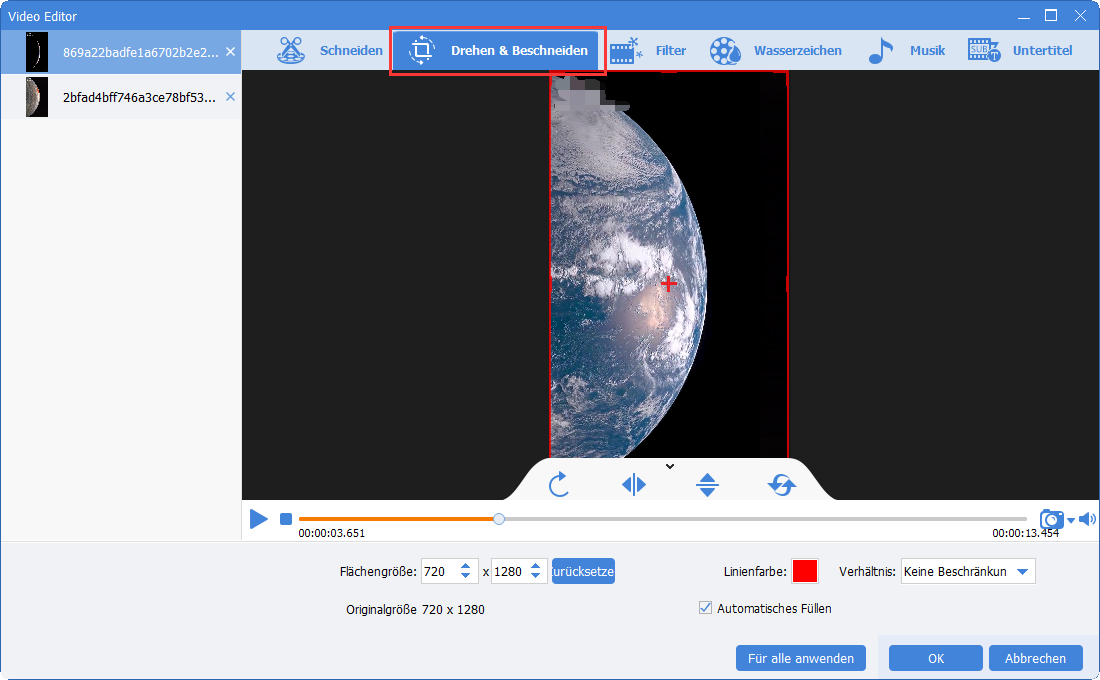
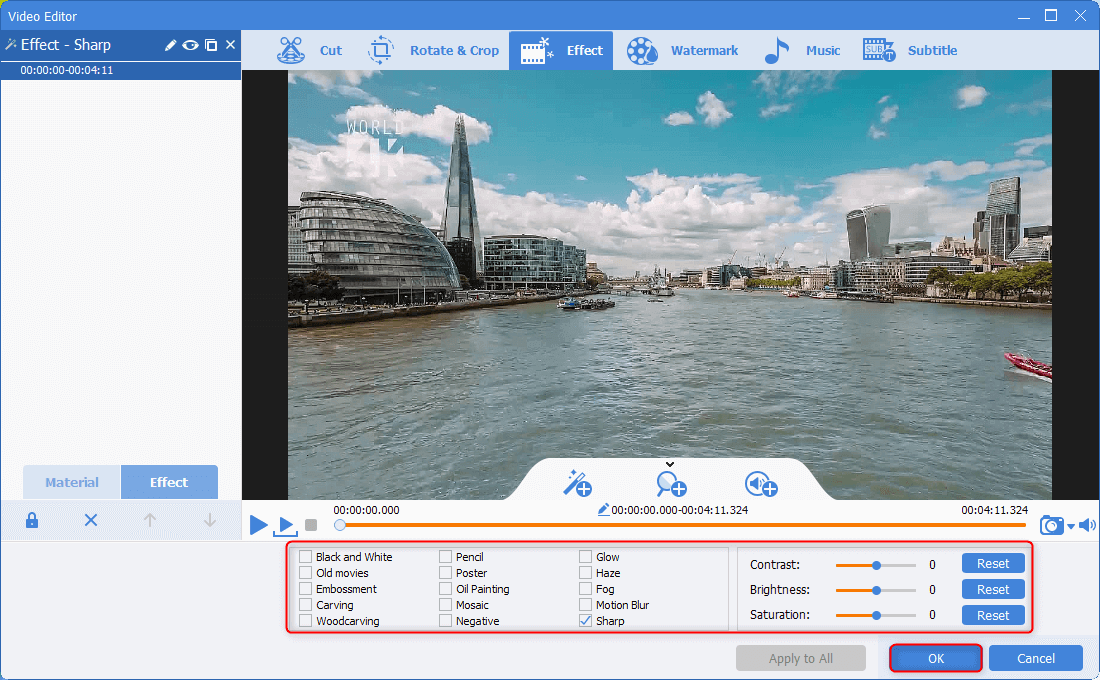
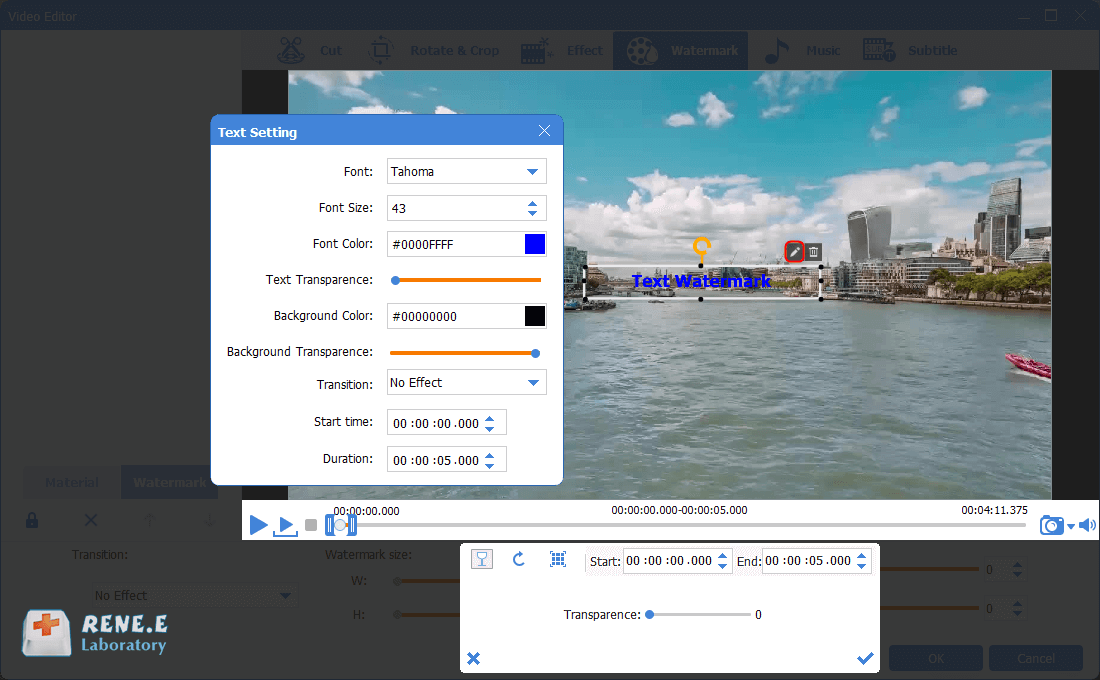
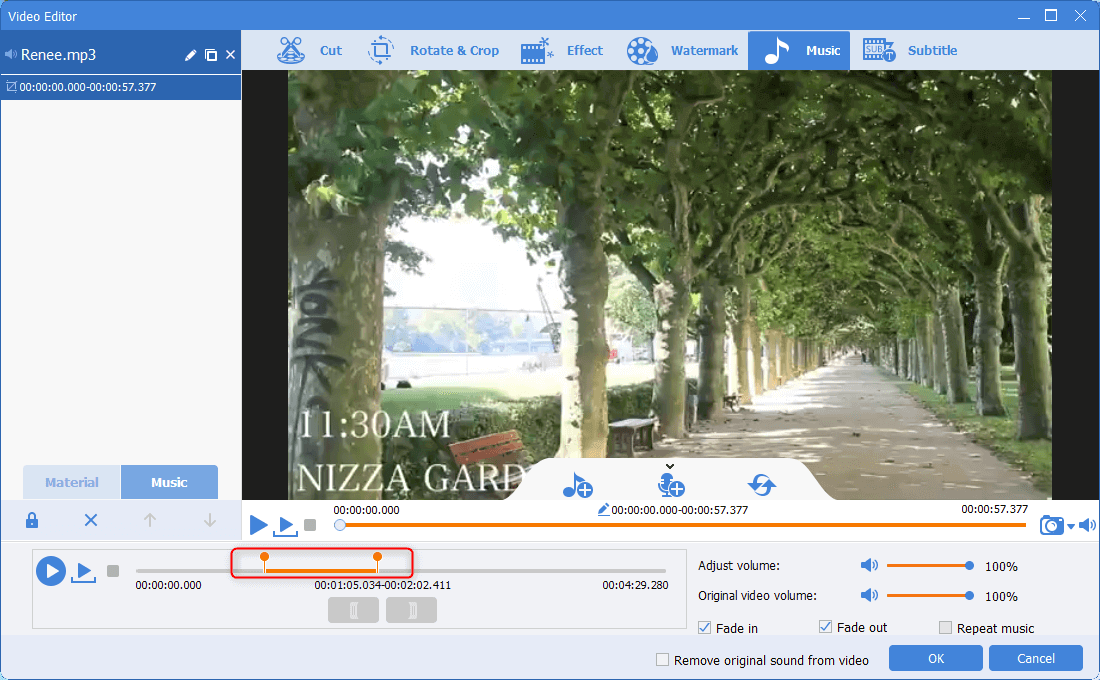
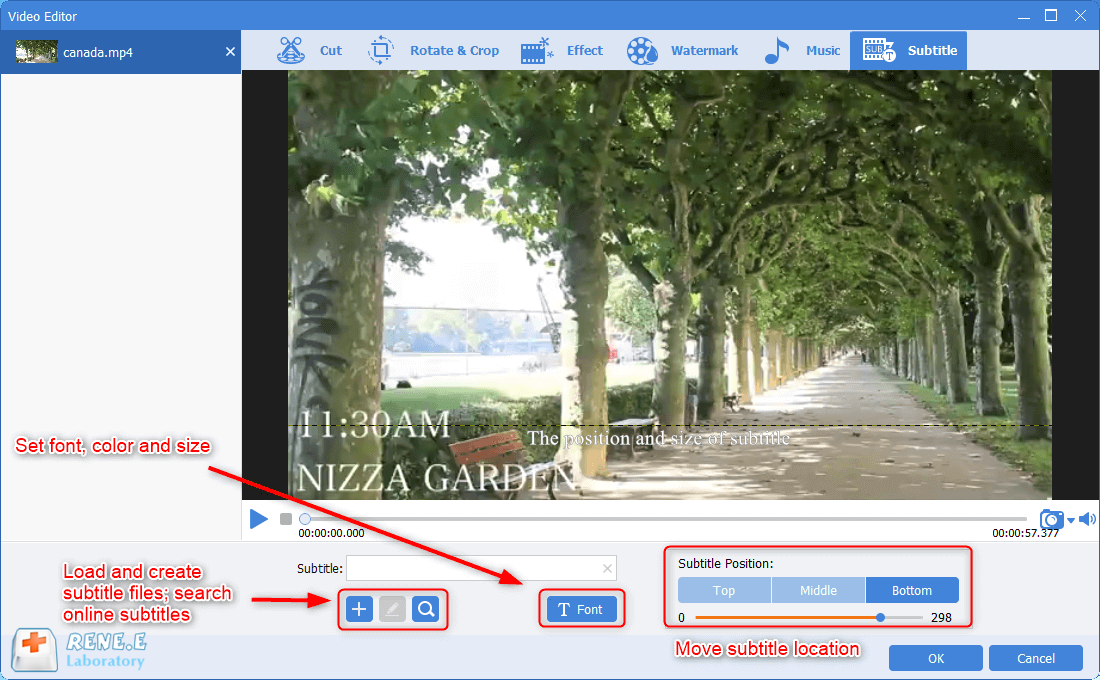
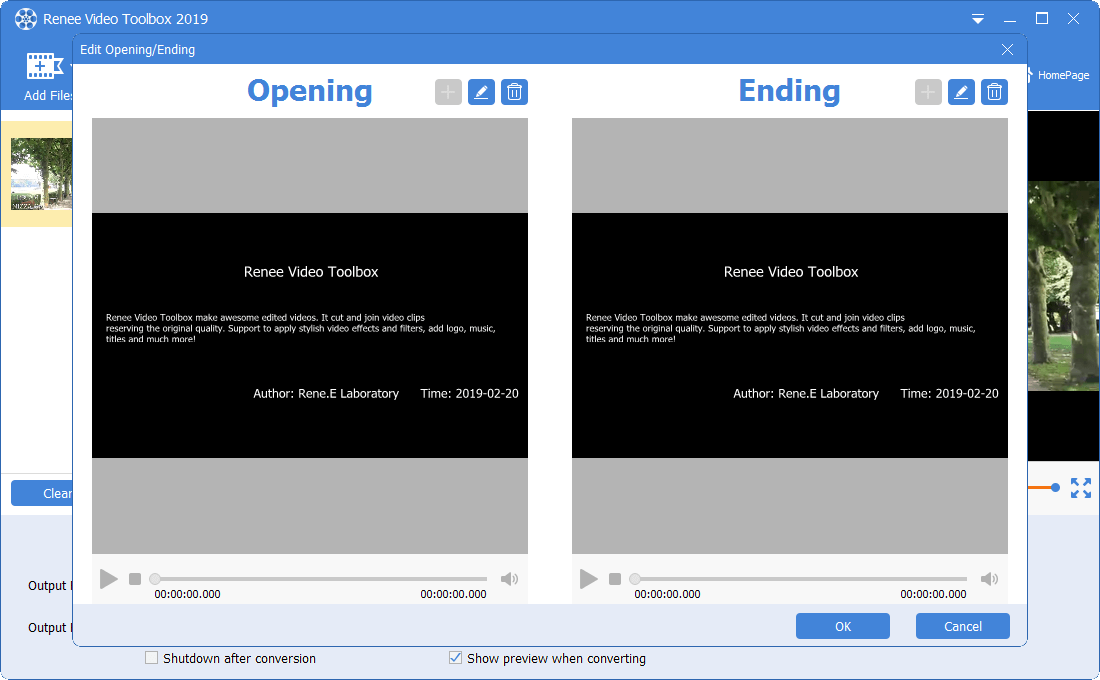
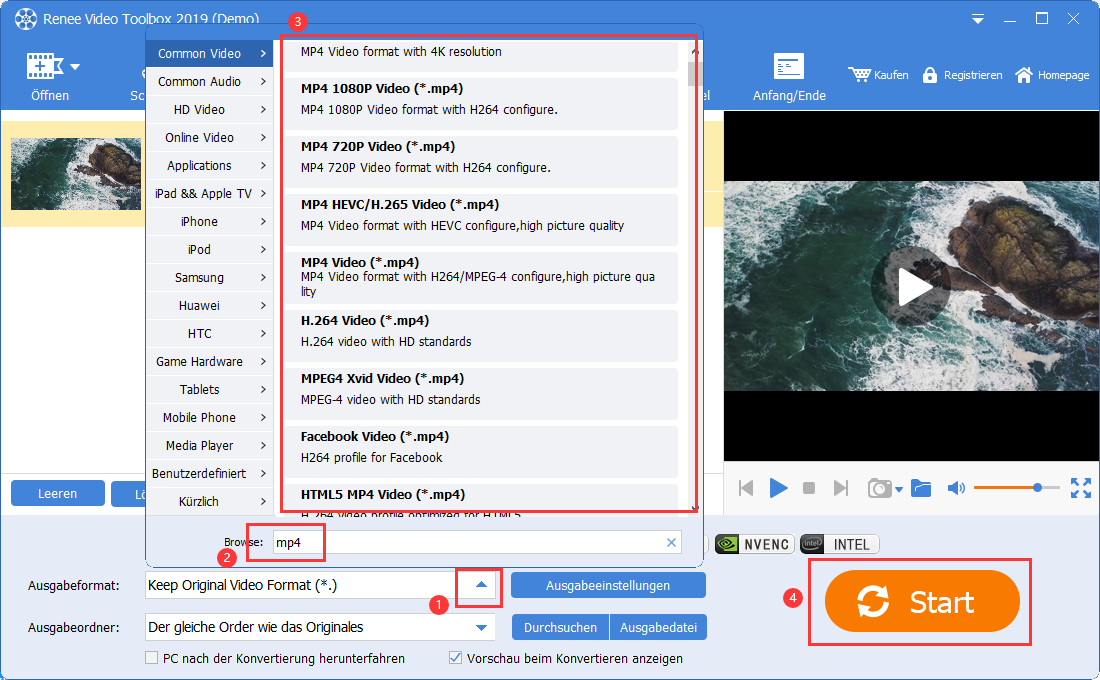
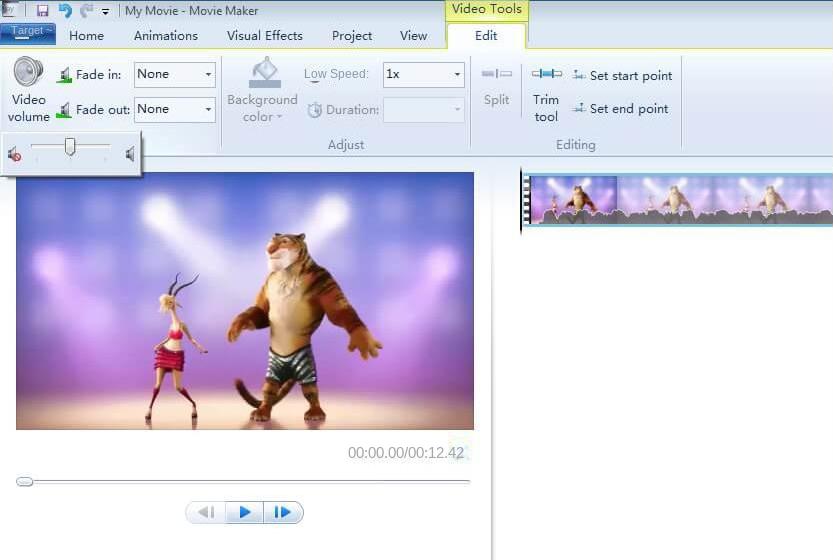
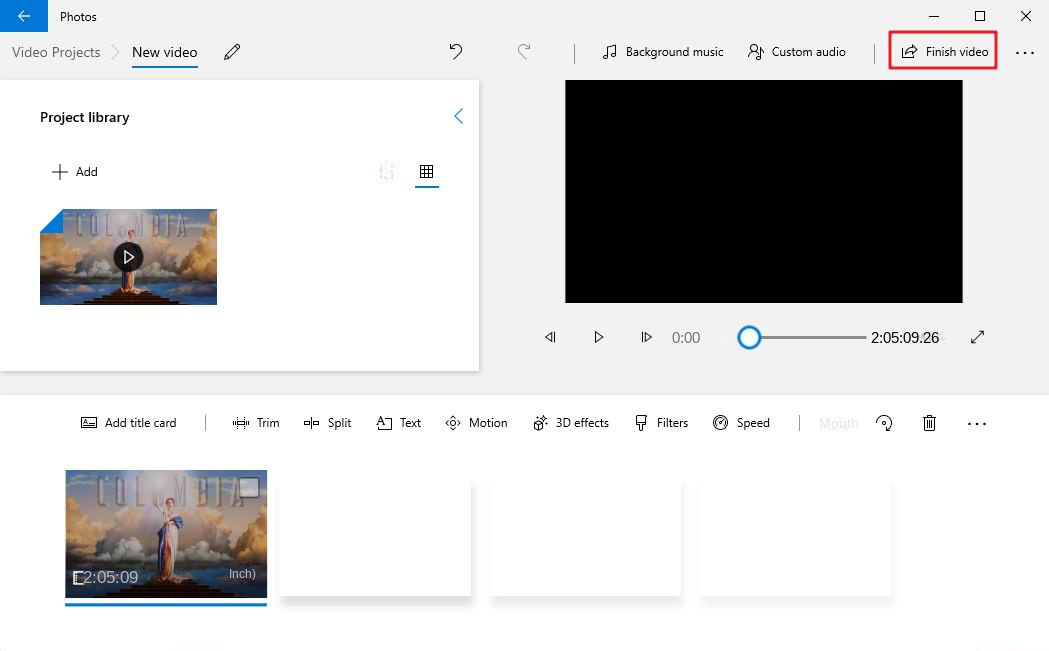
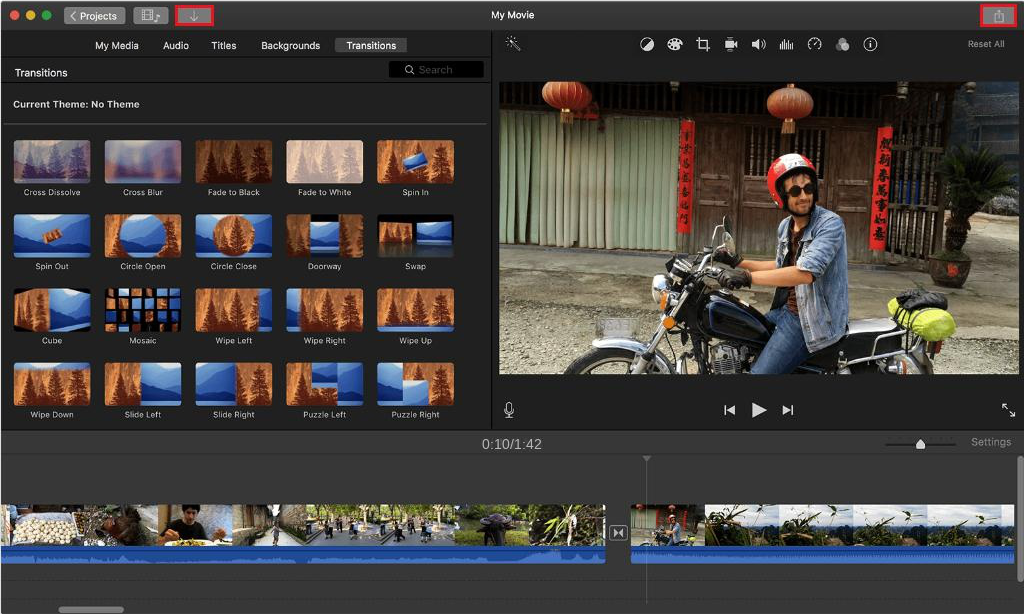
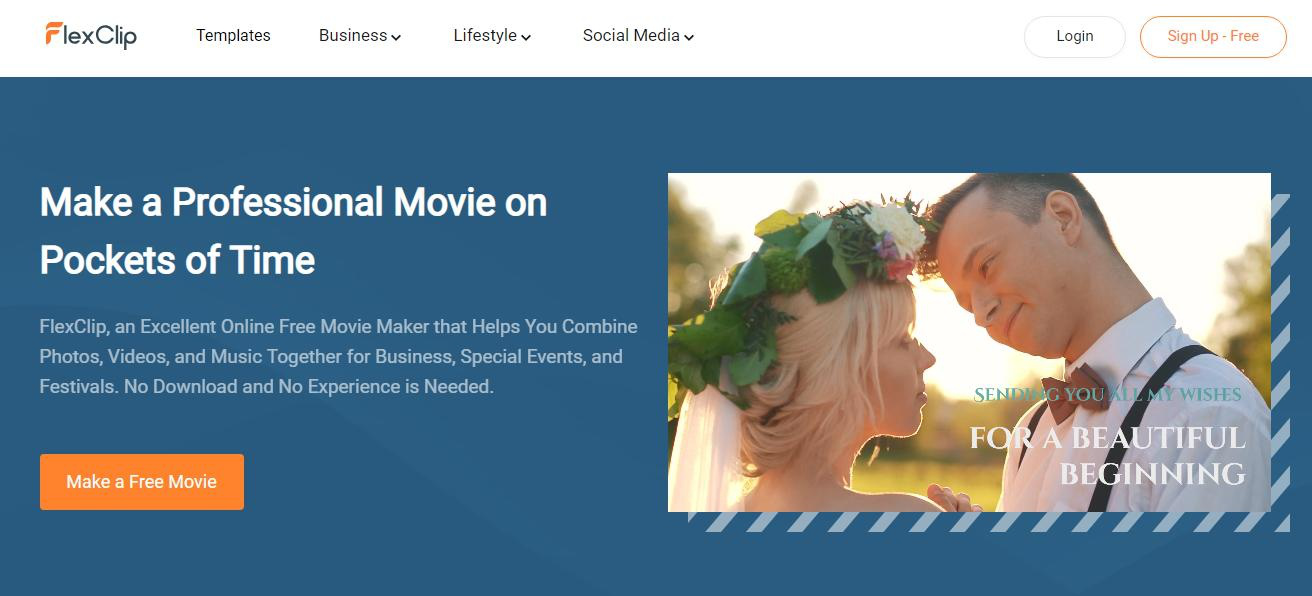
betroffene Linker :
Geteilter Schauspieler im Film: Wissenschaft leicht erklärt
29-08-2024
Maaß Hoffmann : Erfahre, wie man Schauspieler in Filmen mit beeindruckenden Spezialeffekten aufteilt, während wir die Techniken hinter diesen unglaublichen Szenen...
MP4-Video mit Windows Movie Maker bearbeiten: Der ultimative Ratgeber
29-07-2024
Maaß Hoffmann : Erfahren Sie, wie Sie MP4-Videos mit Windows Movie Maker bearbeiten, indem Sie sie in ein kompatibles Format konvertieren...
Wie verwende ich Aviutl, um Audio zu bearbeiten und Ein- und Ausblendeffekte festzulegen?
11-04-2024
Angel Doris : Aviutl ist eine Bearbeitungssoftware, mit der Sie auf einfache Weise zufriedenstellende Audiodaten erstellen können, mit Funktionen wie der...
Film Maker: Zwei schnellste Weise
06-06-2017
Maaß Hoffmann : In den folgenden Text wird zwei Modells sowie das Einfache Modell und Chargenweise Modell gezeigt. Die beiden Modelle...


